
Co je třeba vědět
- Moje kalendáře > tři svislé tečky vedle kalendáře> Nastavení a sdílení > Exportovat kalendář. Klikněte pravým tlačítkem na soubor ZIP> Výpis.
- Dále v Kalendáři Google: Nastavení> Nastavení > Import Export > vyberte soubor ICS> Přidat do kalendáře > zvolte kalendář> Import.
- Kopírování jednotlivých událostí: Vyberte událost > tužka ikona> Více akcí v pravém horním rohu> Kopírovat do.
Tento článek vysvětluje, jak kopírovat všechny události z jednoho Kalendáře Google do druhého, a také to, jak kopírovat, přesouvat a duplikovat jednotlivé události.
Jak kopírovat události kalendáře Google
S Kalendářem Google můžete udržovat více kalendářů najednou prostřednictvím jediného účtu Google. Je snadné kopírovat události Kalendáře Google z jednoho kalendáře do druhého a můžete je dokonce všechny sloučit do jednoho sjednoceného plánu. Kopírování všech událostí z jednoho kalendáře Google do jiného vyžaduje, abyste nejprve exportovali kalendář. Poté můžete importovat soubor kalendáře do samostatného kalendáře.
-
Přihlaste se do Kalendáře Google pomocí svého účtu Google. Pod Moje kalendáře V levé části stránky vyberte tři svislé tečky vedle kalendáře, který chcete zkopírovat, a vyberte Nastavení a sdílení.
-
Vybrat Exportovat kalendář tlačítko pro stažení souboru ZIP kalendáře.
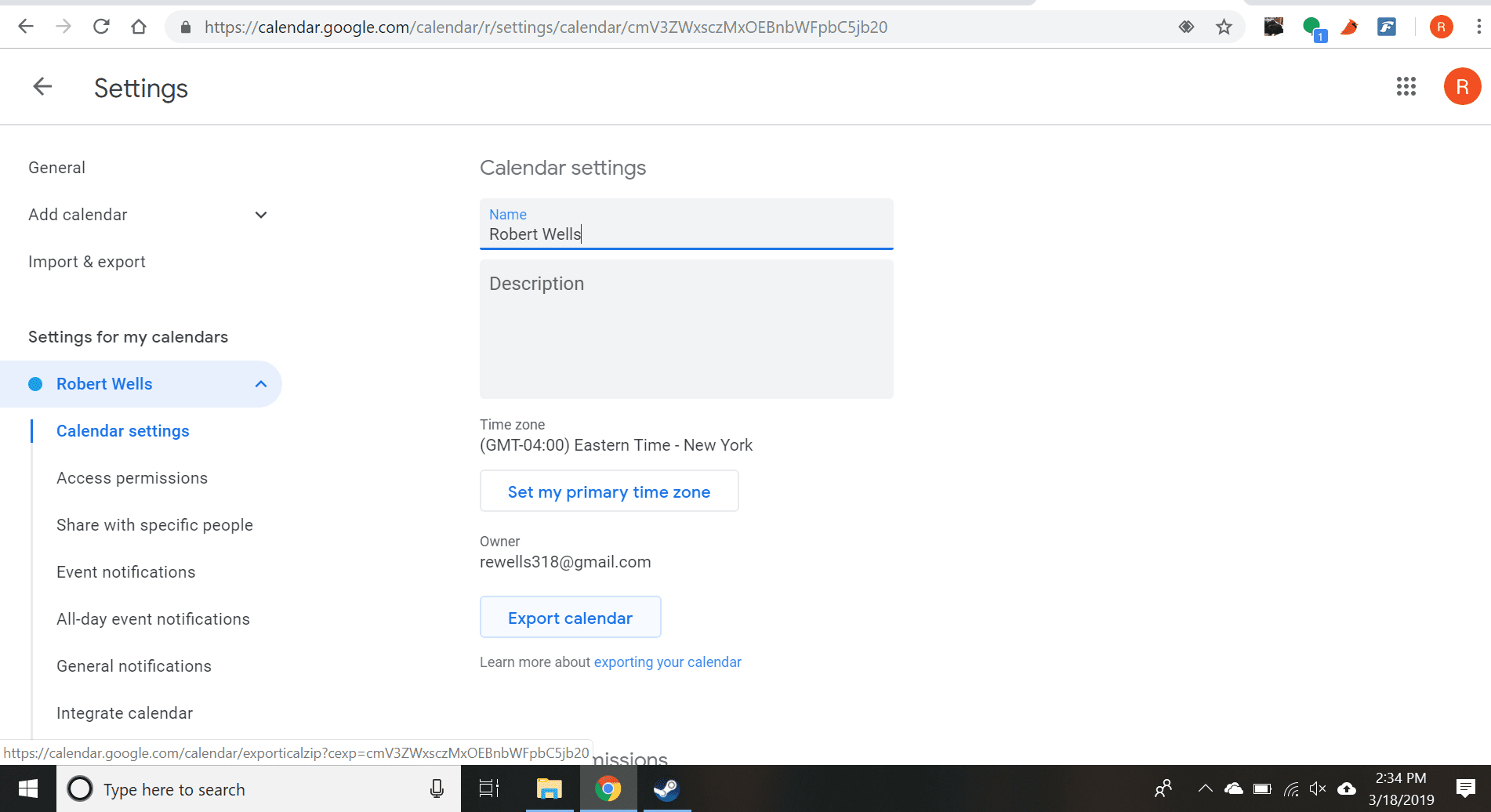
-
Klikněte pravým tlačítkem na soubor ZIP, který jste právě stáhli, a vyberte Výpis možnost otevřít složku a poté přesunout soubor ICS dovnitř na místo, kde jej snadno najdete.
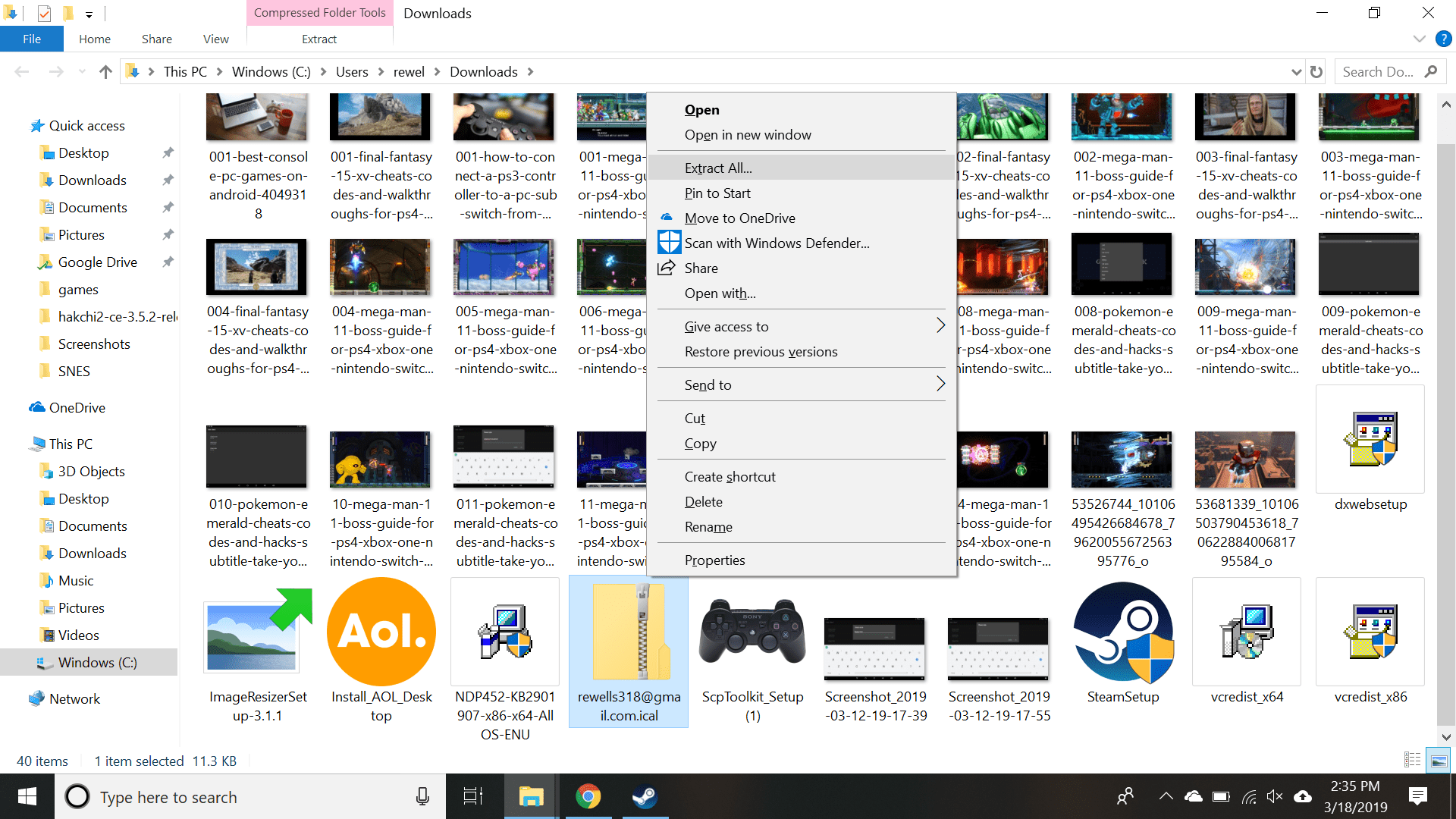
-
Vraťte se do Kalendáře Google, vyberte ikonu ozubeného kola v pravém horním rohu a zvolte Nastavení z rozevírací nabídky.
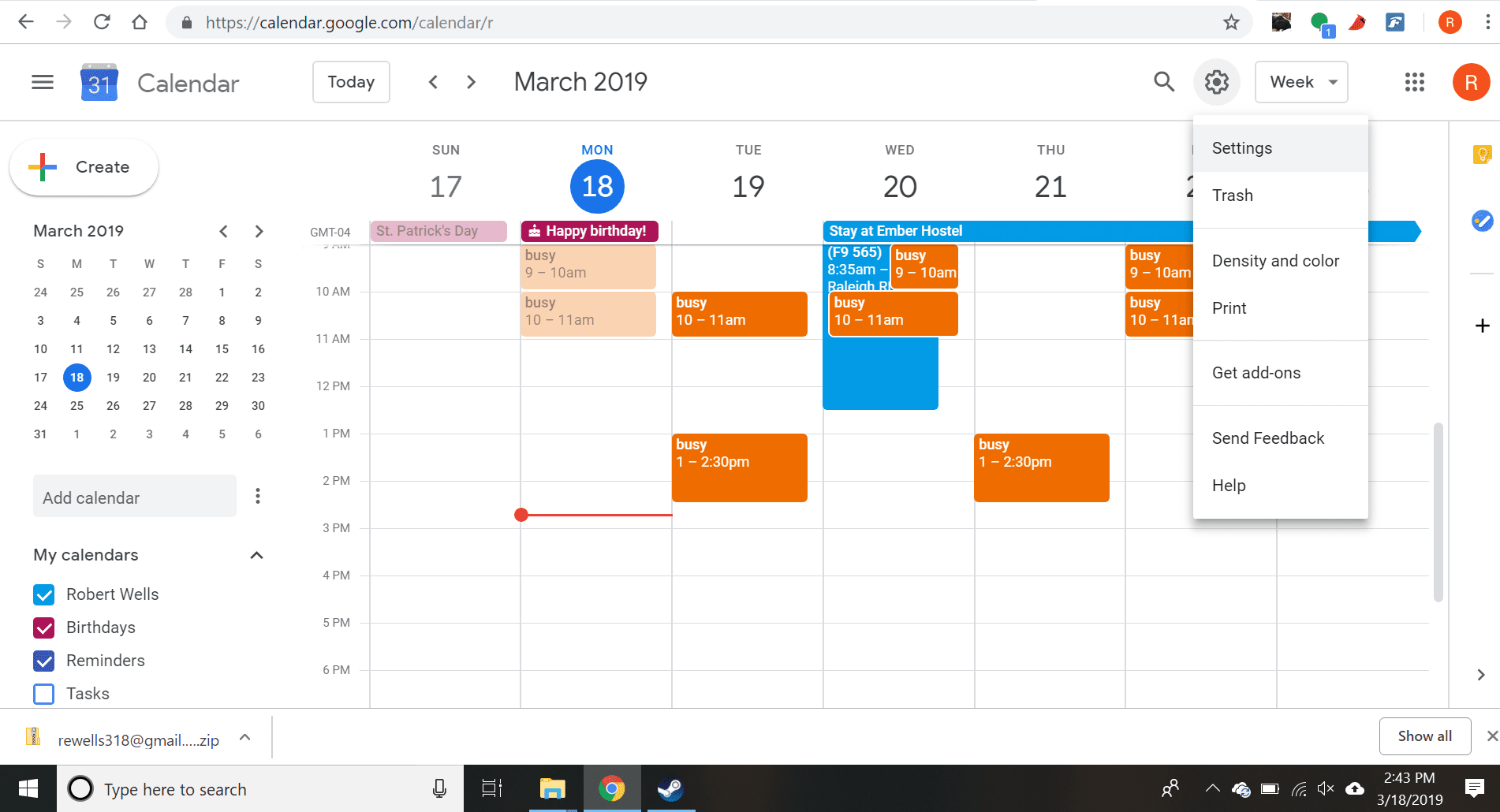
-
Vybrat Import Export na levé straně.
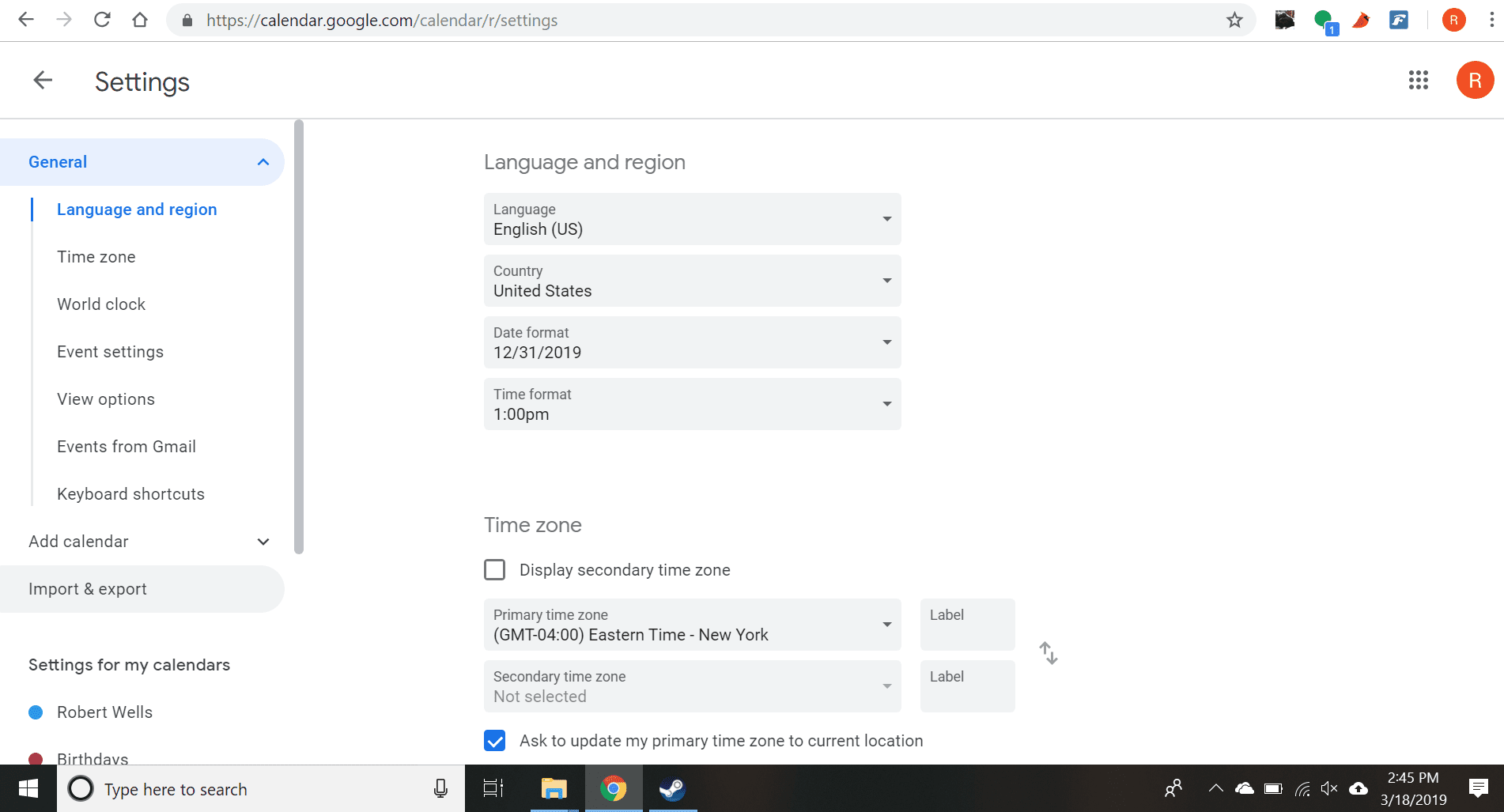
-
Vybrat Vyberte soubor z počítače otevřete soubor ICS od kroku 3.
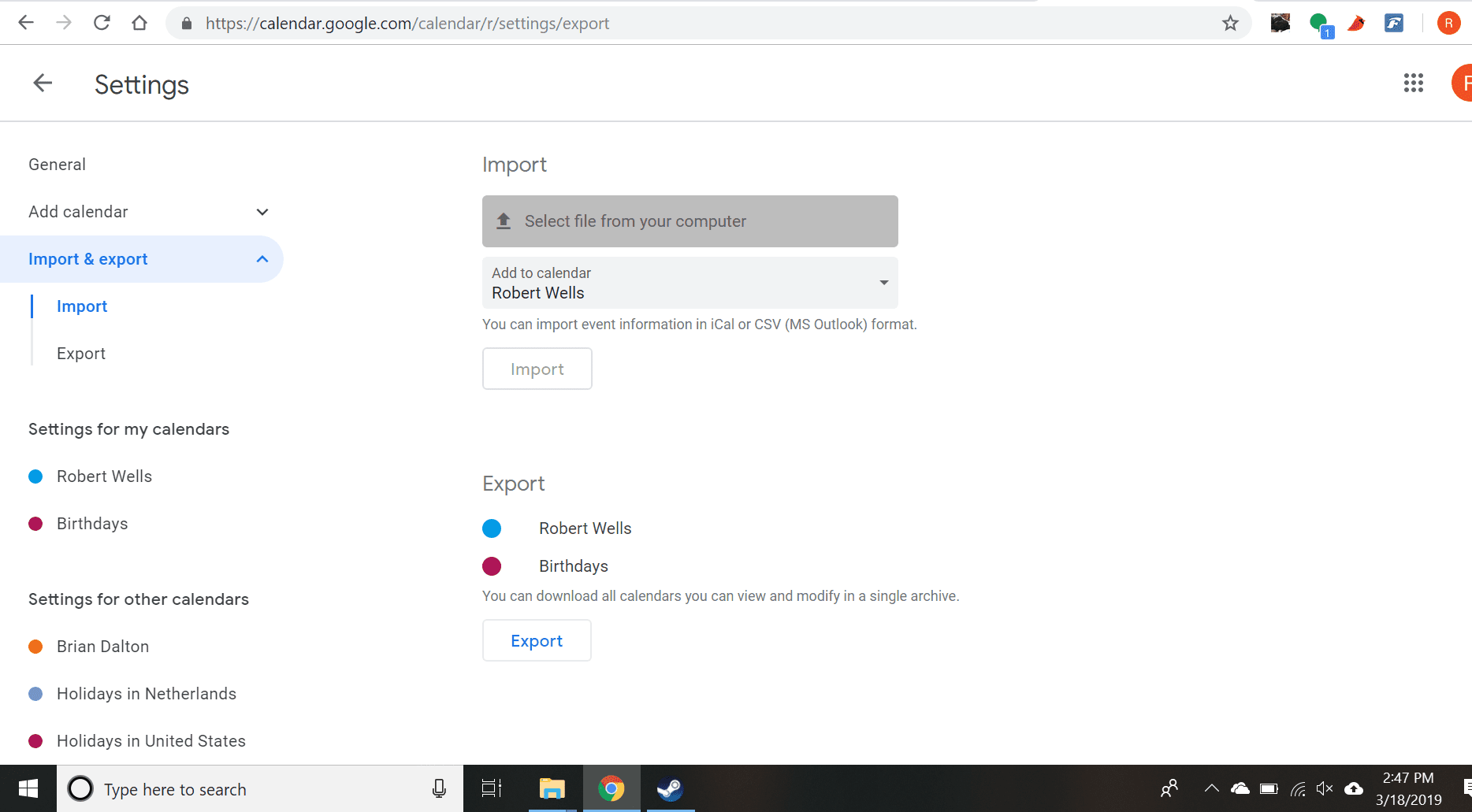
-
Vybrat Přidat do kalendáře a vyberte, do kterého kalendáře mají být události zkopírovány.
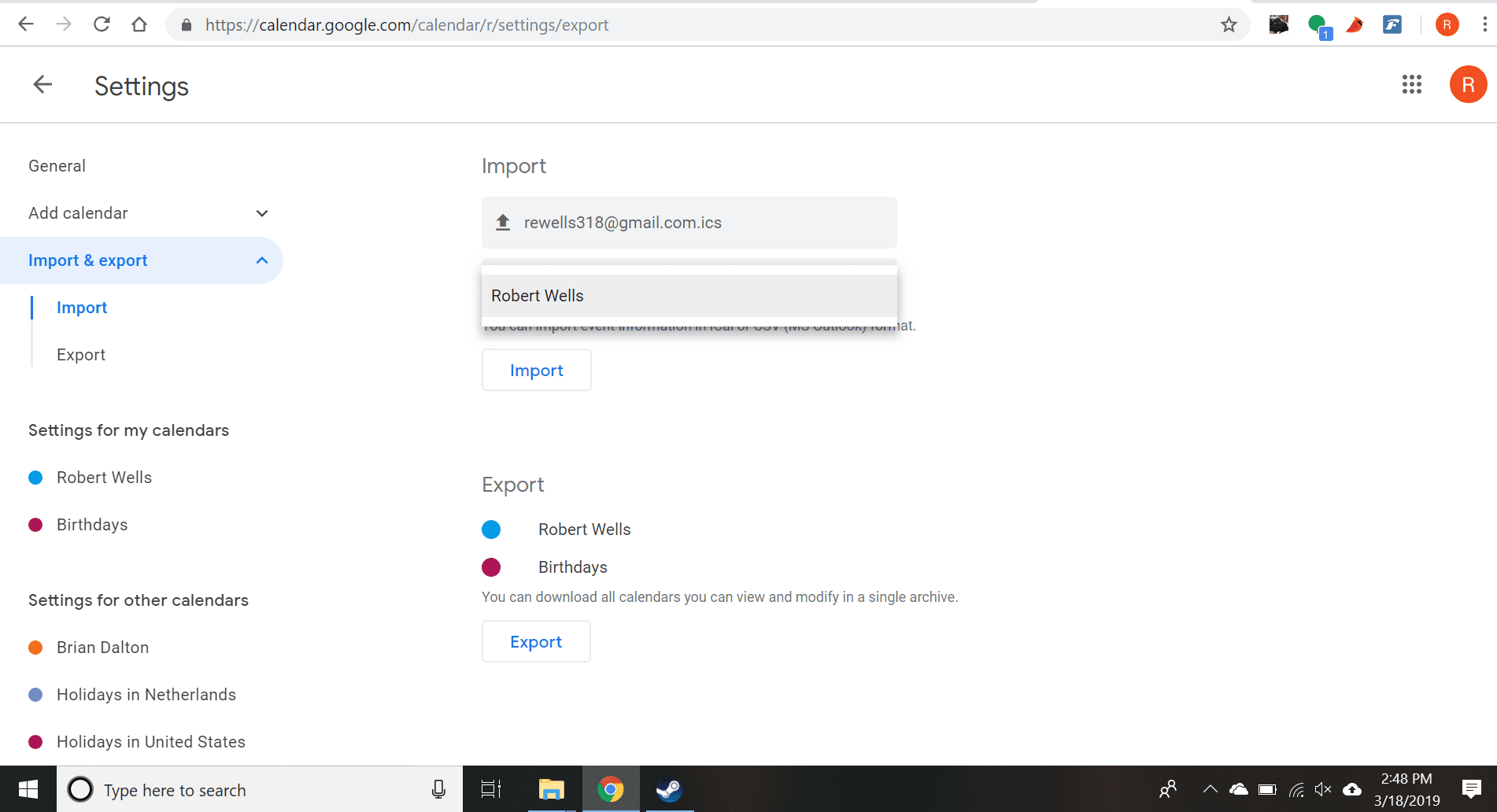
-
Vybrat Import zkopírovat všechny uložené události kalendáře do určeného kalendáře Google.
Chcete-li odstranit původní kalendář, abyste neměli duplicitní události rozložené ve více kalendářích, vyberte Vymazat pod Odebrat kalendář ve spodní části Nastavení a sdílení strana.
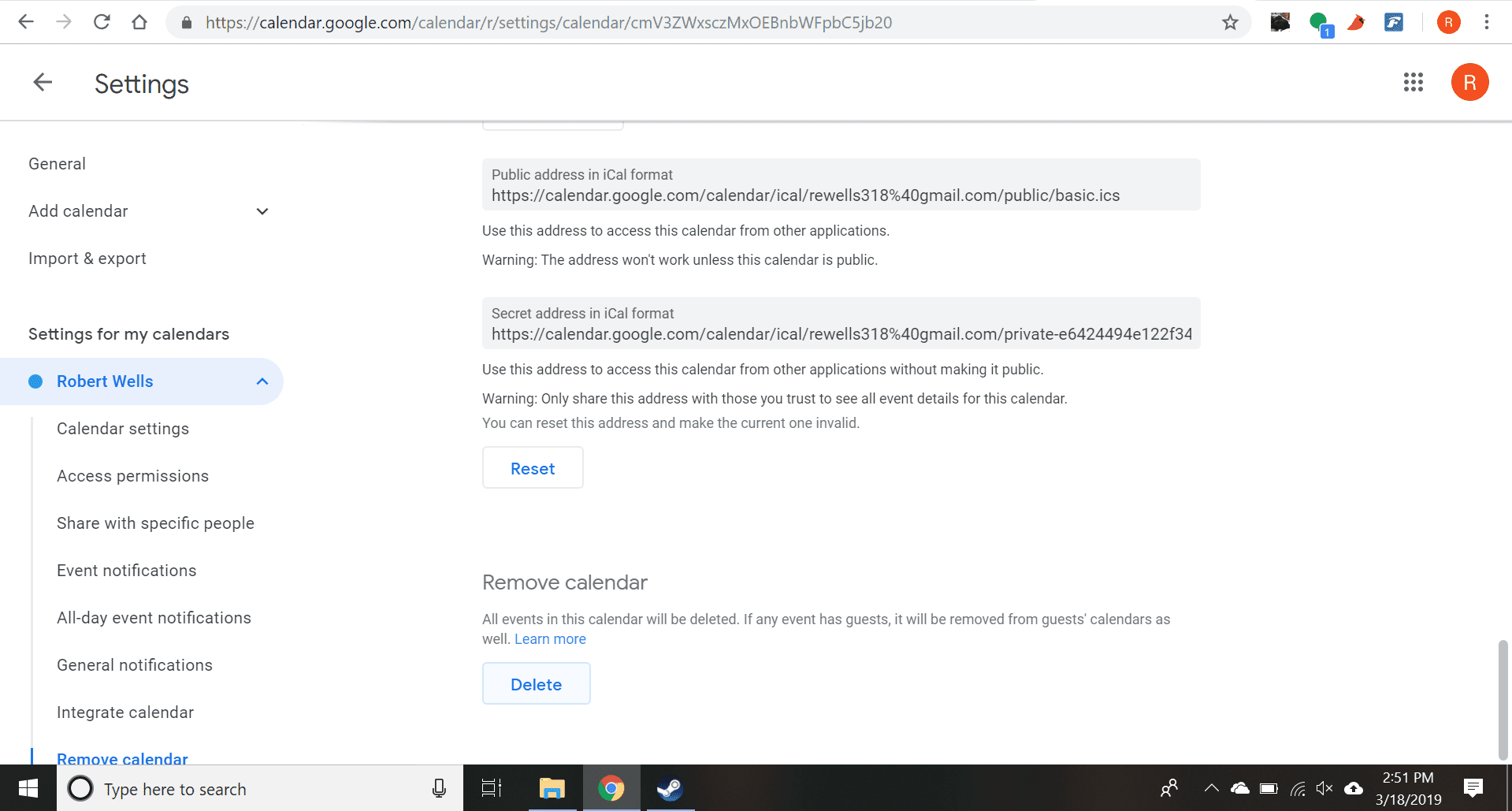
Jak kopírovat, přesouvat nebo duplikovat události kalendáře Google
Místo kopírování celého kalendáře plného událostí můžete mezi svými kalendáři přesouvat jednotlivé události a vytvářet kopie konkrétních událostí.
-
Vyberte událost, kterou chcete přesunout nebo zkopírovat, a poté vyberte ikonu tužky, která se zobrazí, abyste ji mohli upravit.
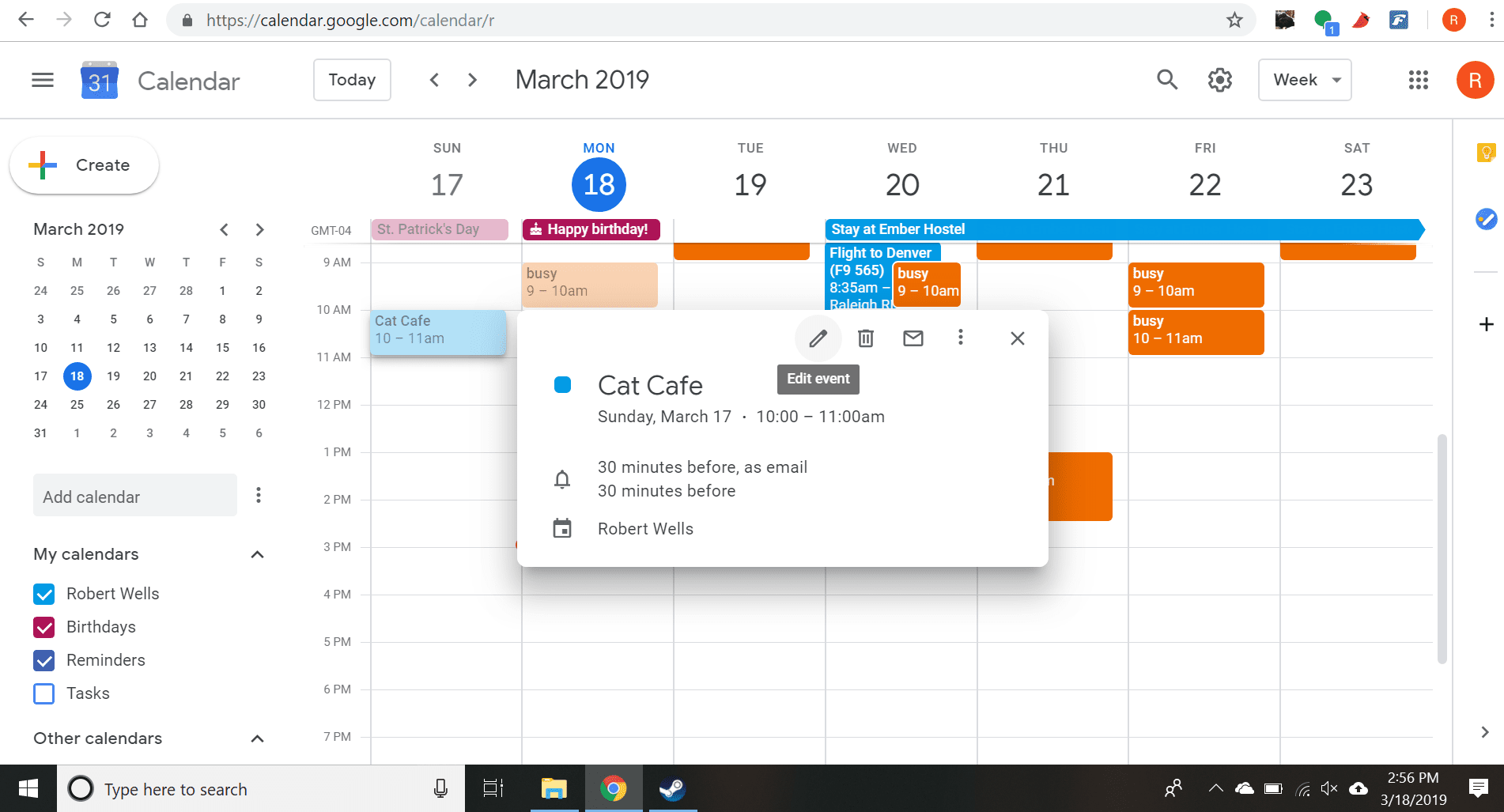
-
Vybrat Více akcí a poté vyberte Duplikát nebo Kopírovat do z rozevírací nabídka.
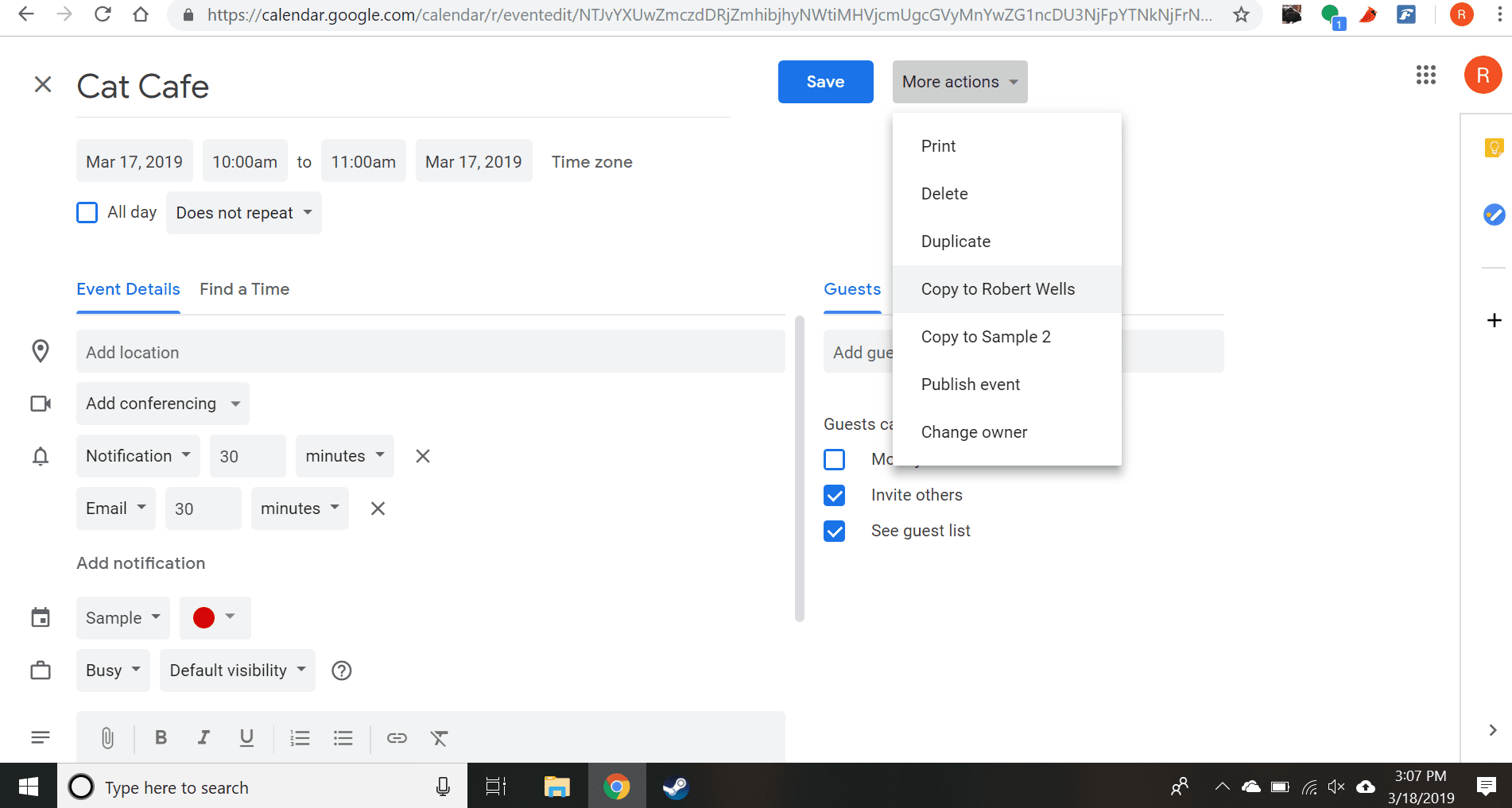
-
Vybrat Uložit pro potvrzení změn.
Tipy pro kopírování, slučování a duplikování událostí Kalendáře Google
Kopírování pouze jedné události do jiného kalendáře může být užitečné, pokud chcete sdílet podrobnosti události se skupinou přátel. Sdílením událostí tímto způsobem se vyhnete zobrazování všech vašich událostí ve sdíleném kalendáři. Pokud chcete sloučit celý kalendář s jiným, je lepší kopírovat celý kalendář událostí do nového nebo stávajícího kalendáře, než přesouvat jednotlivé události kalendáře jeden po druhém. Duplikování události může být užitečné, pokud chcete vytvořit podobnou událost, aniž byste museli vytvářet všechny podrobnosti od začátku. Kopírování události je také užitečné, pokud si přejete stejné nebo podobné události ve více kalendářích.